Prima di iniziare, cos’è Tenorshare iCareFone per WhatsApp Transfer? È un programma che permette di compiere numerose azioni con un semplice click, tra cui: trasferire chat, foto, video e file da iPhone a Android e viceversa, da iPhone a iPhone, da Android a Android, eseguire il backup e il ripristino dati di WhatsApp e di WhatsApp business, esportare chat in HTML per iOS e fare il backup e il ripristino delle chat di iOS Kik, LINE, Viber, WeChat su Windows e Mac.
Trasferire le chat di Whatsapp da un dispositivo Android ad un iPhone potrebbe risultare difficile e impiegare molto tempo; proprio per queste ragioni Tenorshare iCareFone per WhatsApp Transfer rappresenta un utile strumento per porre rimedio al problema. La rapidità del programma, la semplicità d’utilizzo e l’efficacia lo rendono uno degli strumenti più utilizzati per trasferire dati tra due sistemi operativi differenti. Ora guardiamo nel dettaglio come fare passo dopo passo il trasferimento delle chat Whatsapp tra da Android a iPhone.
La prima cosa da fare è scaricare Tenorshare iCareFone per WhatsApp Transfer sul PC o Mac, aprire il programma e cliccare su “WhatsApp Transfer” in alto. Una volta aperto il software bisognerà connettere il dispositivo Android e se non è abilitato, abilitare il Debug USB. Per abilitarlo si devono aprire le impostazioni, selezionare info sul dispositivo poi info software, dopodiché si deve cliccare 7 volte su “Build Number” e tornare alle impostazioni. Quando compare “Opzioni Sviluppatore” ci si deve cliccare sopra e attivarle. In questo modo la funzione Debug USB è attivata. Questa procedura differisce a seconda della versione Android posseduta.
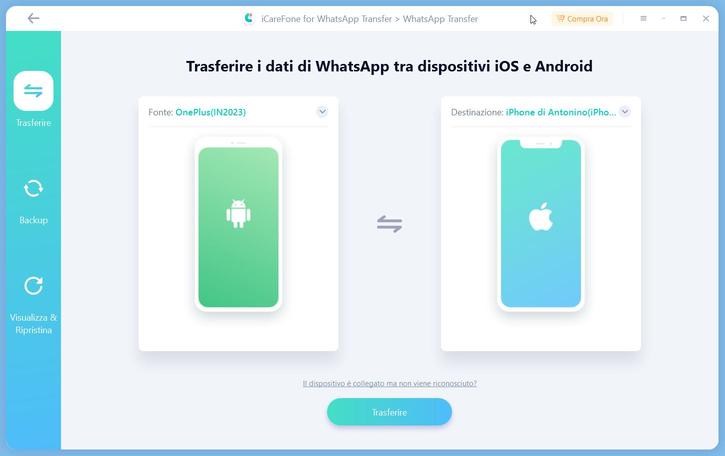
Una volta fatto ciò, bisogna autorizzare il dispositivo Android. Successivamente si deve collegare il dispositivo iOS, sbloccarlo e fidarsi del computer. Se il dispositivo Android è XIAOMI o REDMI è obbligatorio attivare l’installazione tramite USB. Dopo aver spento la funzione “Trova il mio iPhone” sul dispositivo iOS, ci si deve assicurare di inserire la password di backup, nel caso ce ne fosse una. Quindi, una volta collegati tutte e due i dispositivi, fare clic sul pulsante “Traferisci” e continuare. Per continuare con la terza azione, confermare prima del trasferimento due cose:
Accertate queste informazioni, le chat WhatsApp verranno sovrascritti nell’iOS di destinazione. Confermate questo passaggio. Le chat di WhatsApp a questo punto si trasferiranno automaticamente, non bisogna interrompere questa operazione, scollegando i due dispositivi.
In questo momento, durante il trasferimento dati, si aprirà un popup che richiederà di attivare il Debug USB e autorizzare di nuovo il computer. Nel caso in cui il dispositivo fosse XIAOMI o REDMI cliccare su “Installa” sul tuo dispositivo. Se si ha il dispositivo OPPO fare il login e reinstallare WhatsApp. Se il telefono fosse di un’altra marca, invece, attivare il Debug, cliccare su “Installa tramite USB”, cliccare su “Visualizza nuovamente” e per concludere su “Installa”.
Procedere cliccando “BACKUP MIEI DATI” sul dispositivo Android. Cose importanti sulle quali fare attenzione:
Nell’ultimo passaggio, dopo che comparirà “trasferimento WhatsApp riuscito”, dovete solo controllare i dati dell’applicazione sull’iPhone.
Trasferire le chat di WhatsApp da Android a iPhone è molto difficile senza l’aiuto di un terzo strumento perché, infatti, non esiste un modo così semplice e sicuro al 100% che permetta di passare da Android a iPhone tutti i file come Tenorshare iCareFone per WhatsApp Transfer. Anche se non è gratuito, vale la pena acquistarlo per numerose ragioni:
SOLO PER VERI NERD!Rimani sempre aggiornatoRicevi email su argomenti tecnologici di tuo interesseInvalid email address riceverai 1 mail alla settimanaThanks for subscribing!